یکی از مواردی که کاربران ویندوز با آن آشنا هستند، صدا آغازین ویندوز است که نظر هر فردی را به خود جلب می سازد. شاید این پرسش پیش بیاید که چگونه می توان صدا استارت ویندوز را فعال یا غیرفعال کرد. با اعوجاج همراه باشید.
متأسفانه با ارتقاء ویندوز به نسخه ۱۰ دیگر صدای آغاز به کار سیستم به صورت پیشفرض حین روشن شدن به گوش نمیرسد اما با این حال همچنان میتوانید با اعمال چند گام ساده این ویژگی را فعال کنید.
آموزش فعال یا غیرفعال کردن صدای آغازین ویندوز
در این قسمت ما قصد داریم تا سه روش مشخص برای فعال کردن صدای آغازین ویندوز ۱۰ را به شما آموزش دهیم. روش اول سادهترین شیوه برای انجام اینکار است و با استفاده از تنظیمات صدا (Sound Settings) انجام میشود. روش دوم از طریق اعمال تغییرات روی Local Group Policy Editor انجام پذیر است و سومین راه به ویرایش رجیستری ویندوز (Regedit) احتیاج دارد. در ادامه با ما همراه شوید تا بدون هیچ معطلی اعمال این سه روش در ویندوز ۱۰ را باهم بررسی کنیم.
نکته: در این راهنما برای مثال از ویندوز ۱۰ استفاده شده و تمامی تصاویر نیز متعلق به اعمال روشهای توضیح داده شده روی ویندوز ۱۰ میباشد؛ اما تمامی این مراحل را به راحتی میتوانید روی ویندوز ۷، ۸ و ۸.۱ نیز اعمال کنید.
روش اول: استفاده از تنظیمات صدا
- روی آیکون Volume موجود در گوشه پایین سمت راست نوار وظیفه ویندوز کلیک راست کرده و سپس روی گزینهی Sounds کلیک کنید.
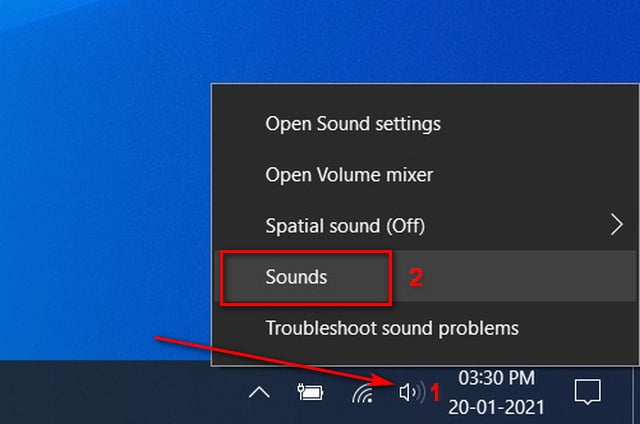
- در منوی ایجاد شده، تیک باکس Play Windows Startup Sound را انتخاب کرده و فعال کنید. حالا روی گزینه Apply یا OK برای اعمال تغییرات لازم کلیک کنید.
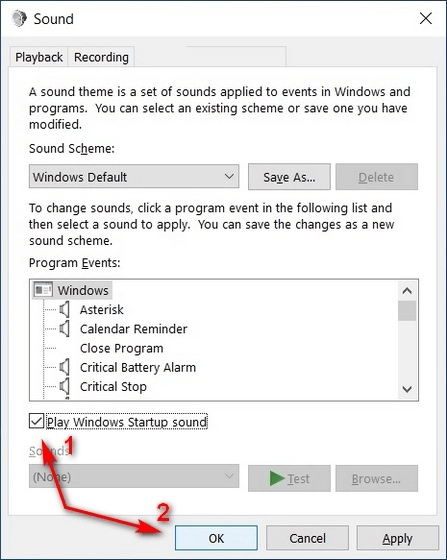
- دفعه بعدی که ویندوز ۱۰ روی سیستم شما راهاندازی شود صدای آغازین نوستالژیک آن پخش خواهد شد.
روش دوم: استفاده از Local Group Policy Editor
نکته: قابلیت Local Group Policy Editor تنها در نسخه Pro، Enterprise و Education ویندوز قابل دسترسی میباشد.
- قبل از هر چیز در قسمت جستجوی ویندوز، عبارت Run را جستجو کرده و آن را از نتایج به دست آمده (طبق تصویر زیر) انتخاب کنید.
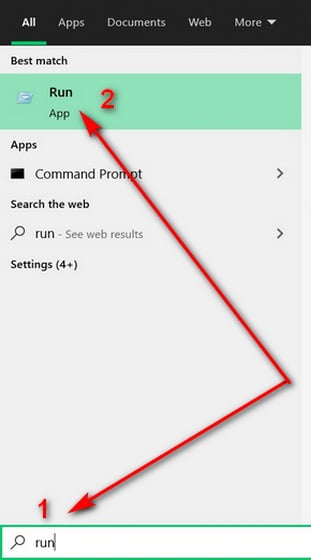
- در کادر باز شده عبارت gpedit.msc را تایپ کرده و سپس کلید Enter را فشار داده و یا روی گزینه OK کلیک کنید تا پنجره Local Group Policy Editor باز شود.
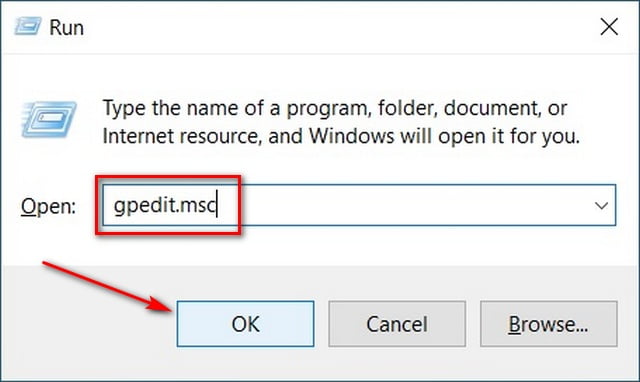
- در پنجره باز شده با استفاده از پانل سمت چپ به مسیر زیر بروید:
Computer Configuration\Administrative Templates\System\Logon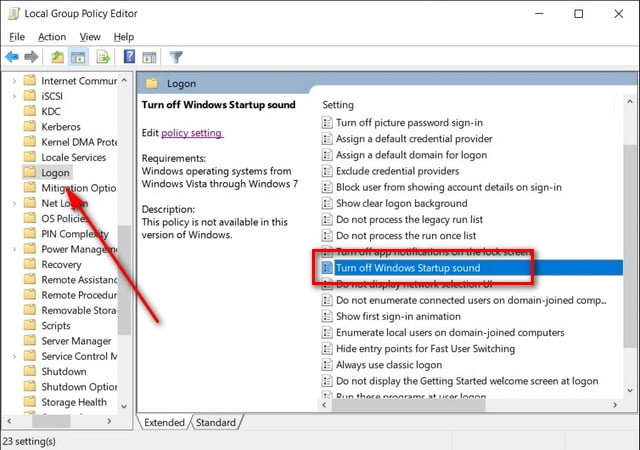
- در پانل سمت راست روی گزینهای تحت عنوان Turn off Windows Startup sound دو بار کلیک کنید.
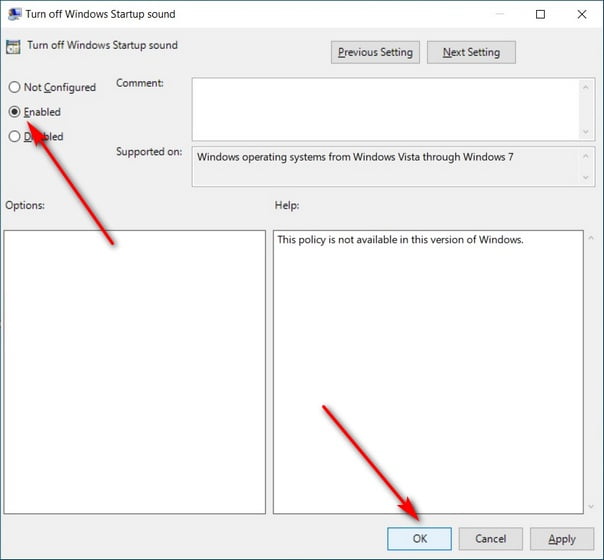
- در ادامه و پس از باز شدن صفحه مورد نظر طبق تصویر روی گزینههای Enabled یا همان فعال کردن صدا و یا Disabled یا همان غیرفعال کردن صدای آغازین ویندوز کلیک کنید. به خاطر بسپارید که بعد از اعمال تغییرات لازم حتماً روی گزینه Apply یا OK برای ذخیرهسازی تغییرات کلیک کنید.
- خیلی ساده تغییرات اعمال شدند و از این پس هر بار که سیستم خود را روشن کنید صدای آغازین ویندوز ۱۰ را خواهید شنید.
روش سوم: استفاده از ویرایشگر ریجستری ویندوز یا همان Regedit
با جستجوی عبارت Regedit در نوار جستجوی ویندوز و انتخاب نتیجه بدست آمده طبق تصویر زیر، ویرایشگر ریجستری را باز کنید.
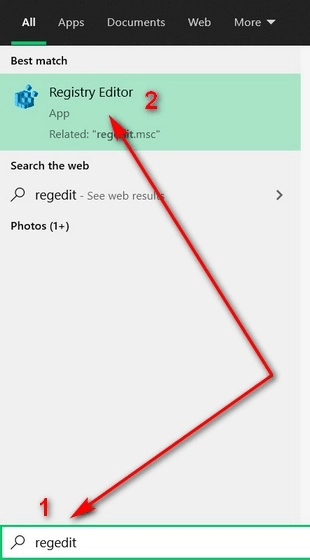
در پانل سمت چپ صفحه Registry Editor به مسیر زیر بروید:
HKEY_LOCAL_MACHINE\SOFTWARE\Microsoft\Windows\CurrentVersion\Authentication\LogonUI\BootAnimation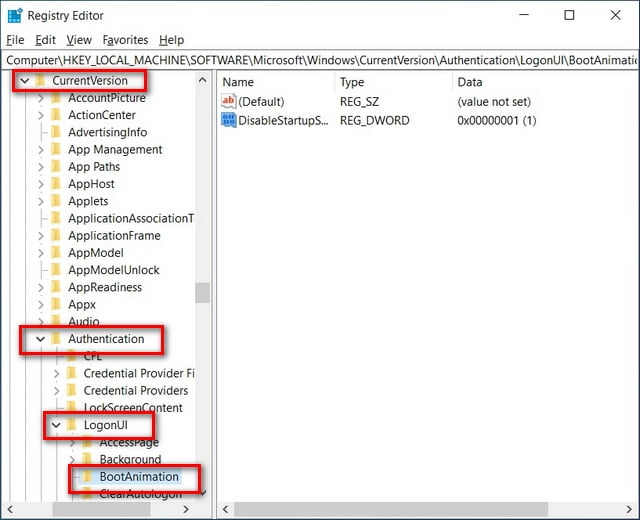
در پانل سمت راست، روی عبارتی با عنوان DisableStartupSound کلیک راست کرده و در منوی باز شده عبارت Modify را انتخاب کنید.
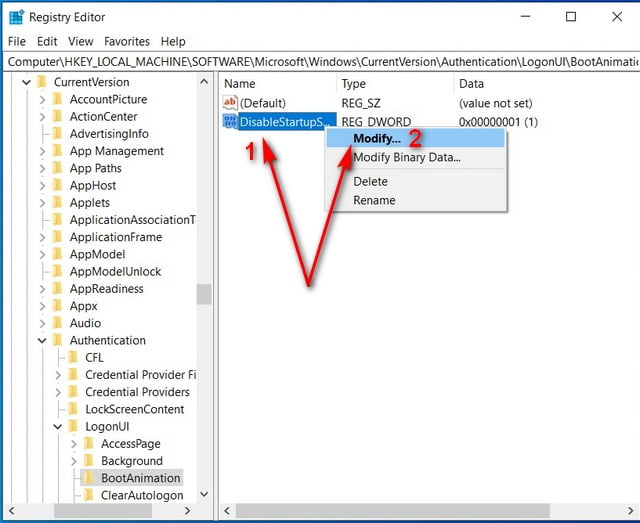
اگر میخواهید صدای آغازین را فعال کنید مقدار هگزادسیمال باید روی “۰” و اگر میخواهید آن را غیرفعال کنید باید این مقدار را روی “۱” تنظیم شود. پس از آنکه تغییرات را بر طبق سلیقه خود اعمال کردید روی OK کلیک کرده و پنجره Regedit را ببندید.
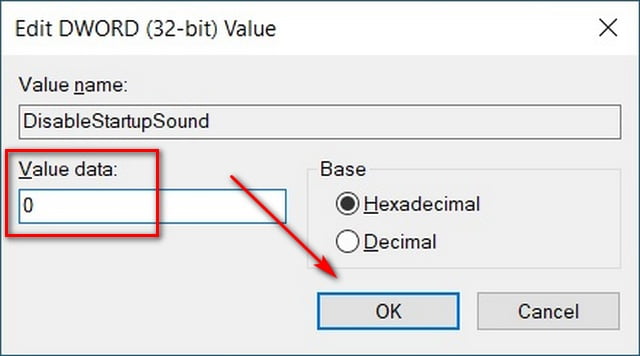
تمام شد! حالا شما میتوانید با استفاده از سه روش مختلف صدای آغازین ویندوز ۱۰ را فعال و یا غیرفعال کنید. سیستم شما هر وقت که بخواهید و آن را روشن کنید، طبق سلیقهتان آهنگ انتخابی شما را پخش خواهد کرد. همچنین به شما این امکان داده شده تا از بین کلکسیونی متفاوت از صداهایی که روی مایکروسافت استور قرار داده شده آهنگ دلخواهتان را به رایگان دانلود کرده و به عنوان صدای آغازین ویندوز آن را تنظیم کنید.
نکته آخر
با وجود آنکه ویندوز ۱۰ در حین راهاندازی سیستم صدای آغازین معمول را اجرا نمیکند اما به کاربر این امکان داده شده است تا تنها با چند قدم ساده بتواند این ویژگی را فعال سازد. حتی اگر دوست نداشته باشید که این صدا برایتان اجرا شود از طریق روشهای توضیح داده شده فوق میتوانید اقدام به غیرفعال کردن صدای آغازین ویندوز کنید.










